もちろんです!オンライン授業を録画できるアプリはたくさんあります:
- EaseUS RecExperts
- OBS Studio
- Loom
- Office Lens
- ....
もっと詳しい情報は、こちらのページに移動してください:学生や教師のための講義を録音するベストアプリ
概要:
この記事では、オンライン授業を簡単に録画するための、簡単かつ便利な方法をいくつか紹介します。さらに、高品質なオンラインコースを作成するためのヒントもご紹介します。さっそく、重要なポイントを見ていきましょう。
eラーニングやオンライン教育の台頭により、ますます多くの学生が仮想的に授業を受けるようになっています。しかし、スケジュールの都合や時差、その他の個人的な理由から、すべての人がこれらのオンライン授業にリアルタイムで参加することはできません。ここでオンラインコースの録画が役立ちます。オンライン授業を録画することで、学生は自分のペースで教材を復習したり、重要なセクションを再生したり、見落としたレッスンを追いつくことができます。
しかし、具体的にはどのようにしてオンライン授業を録画するのでしょうか?このブログでは、さまざまなツールや技術を使用してオンライン授業を録画する方法をステップバイステップでご案内します。それでは、さっそく見てみましょう。
👀👀以下では、各方法について編集者の視点をチェックすることができます:
|
方法 |
効果 |
録音品質 |
難易度 |
|
良い - あらゆるオンラインコースを録画。注釈ツールを提供します。 |
高い |
超簡単 |
|
|
良い - 豊富なレコーディングツール。 |
高い |
難しい |
|
| AZスクリーンレコーダー | 中程度 - オンライン授業をスマホで録画できます。 | 普通 | 中程度 |
はい、適切な画面録画ソフトツールがあれば、ノートパソコンやスマホでオンライン授業を録画することができます。優れたスクリーン録画ソフトウェアを手に入れれば、それを起動して使用し、授業中にオンラインコースの録画を開始することができます。
ただし、オンライン講義を録画する前に、教師や会議のモデレーター、学校の管理者など、適切な個人から許可を得ることを忘れないでください。これは、倫理的かつ法律的に適切な行為です。
以下のチュートリアルでは、簡単に無料で音声付きオンラインコースを録音するための詳細なチュートリアルを説明します。あなたのニーズに合ったものを見つけるために読み進めてください。
最高のオールインワン画面録画ソフトの一つとして、EaseUS RecExpertsはオンライン授業の録画においてプロフェッショナルなパフォーマンスを発揮します。オンライン授業を受けている間、フルスクリーンまたは選択したウィンドウで録画することができます。また、ハイライト、鉛筆、図形などのリアルタイム編集ツールを提供しており、録画中に自由にキーポイントをマークしたりメモを取ることができます。
さらに、スケジュール録画機能もサポートしています。事前に特定の録画時間を設定しておくと、あなたがいなくても自動的にオンライン授業の録画を開始します。最も重要なのは、このソフトウェアは最大8Kの録画をサポートし、録画したファイルを品質を損なうことなくエクスポートします。一言で言えば、高度な機能を持つオンライン講義を録画したいのであれば、このソフトウェアを試す価値があります。
EaseUS画面録画ソフトを使って、PC/Macでオンライン授業を録画する方法をご紹介します:
ステップ1. EaseUS RecExperts を起動し、録画したい内容に応じて「フルスクリーン」「カスタム」「ウィンドウ」「ゲーム」「音声のみ」「Webカメラ」などのモードを選択します。たとえば、チュートリアルや操作手順を録画する場合は、「フルスクリーン」または「ウィンドウ」モードがおすすめです。

ステップ2. ツールバーを使って、「スピーカー」「マイク」「Webカメラ」のオン/オフを切り替えることができます。赤い「REC」ボタンをクリックすると録画が開始されます。

ステップ3. 録画中に内容を調整したいときは、「一時停止」ボタンをクリックして一時的に録画を止めることができます。録画を終了したいときは、「停止」ボタンをクリックしてください。
![]()
ステップ4. 録画が終了すると、プレビュー画面に移動し、録画したファイルの編集や管理ができます。録画中に追加した注釈は、保存された動画にも反映されます。
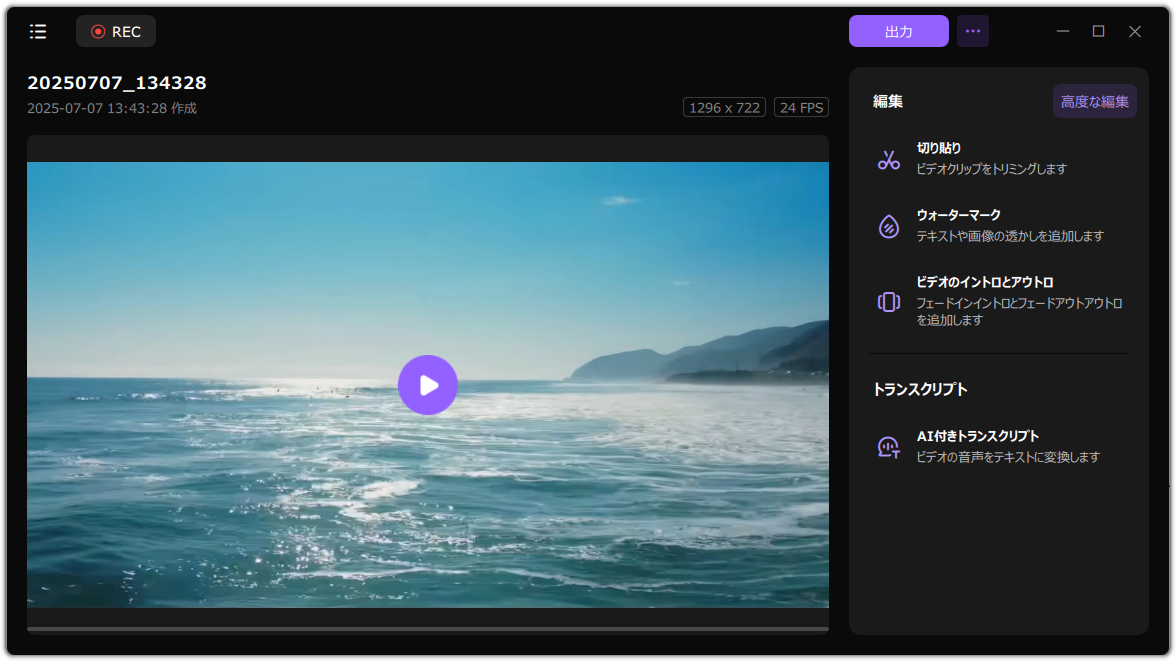
オンラインコースをキャプチャするのに役立つ別のプログラムは、OBS Studioというオープンソースのスクリーンレコーダーです。この無料プログラムはWindows、macOS、Linuxオペレーティングシステムと互換性があり、ほぼ全ての方がオンラインレッスンの録画に使用できます。EaseUS RecExperts同様、このソフトウェアもさまざまなモードで画面を録画することができます。
しかし、このソフトウェアは複雑なUIのため操作が難しいです。ですので、それに慣れている方は録画を開始するために使用できます。そうでない場合は、それの使用方法を学ぶために長い時間を費やすか、他のOBSの代替品を試す方が良いでしょう。
ステップ1. このフリーソフトウェアをデバイスにダウンロードし、インストールして起動します。
ステップ2. 設定をクリックして録画パラメータを調整します。例えば、ビデオ(オーディオ)の品質、形式、フレームレートなどです。
ステップ3. オンライン授業に参加します。その後、OBSに戻り、「+ 」> 「画面キャプチャ」をクリックして、ソースタブで授業画面を追加し、「OK」をクリックします。
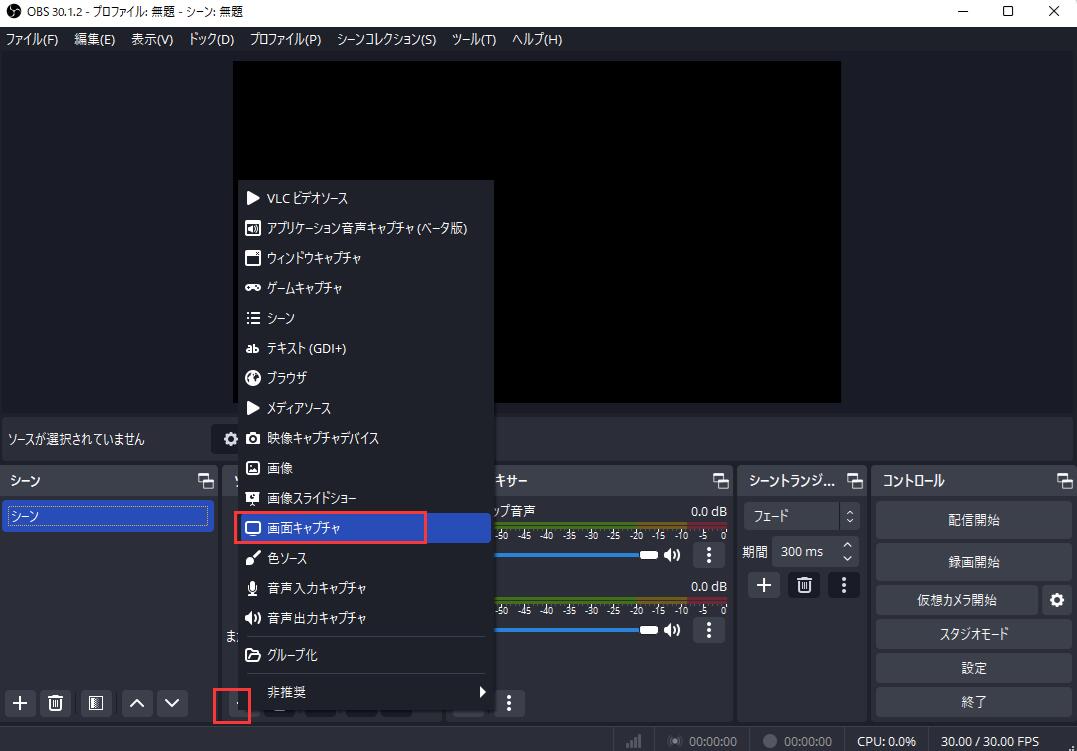
ステップ4. 準備ができたら、右下の「録画開始」をクリックして録画を開始します。
オンライン授業をモバイルで録画する必要がある場合、AZスクリーンレコーダーがおすすめです。このアプリはAndroidとiOSのスマホで利用可能で、1080Pでオンラインコースやその他のビデオを録画することができます。録画が完了すると、録画したクリップを自分のニーズに合わせて編集することも可能です。次に、このアプリの使用方法を確認しましょう。
ステップ1. このアプリをモバイルデバイスにダウンロードしてインストールします。
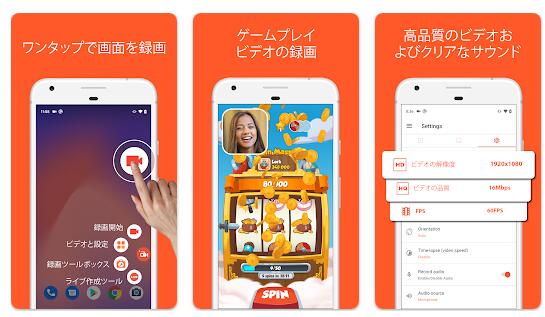
ステップ2. アプリを開き、アプリがスマホのマイクとカメラにアクセスできるように許可します。
ステップ3. 録画したい授業を再生し、「今すぐ開始」を選択します。
1.オンライン授業を録画する最善の方法は何ですか?
オンライン授業を録画する最善の方法は、EaseUS RecExpertsのような優れた画面録画ソフトを見つけることです。このようなプログラムでは、オーディオやウェブカメラを柔軟に使用してオンラインコースを録画することができます。さらに、録画中に提供される描画ツールを使用してメモをとることさえ可能です。
2.オンライン授業を録画するアプリはありますか?
もちろんです!オンライン授業を録画できるアプリはたくさんあります:
もっと詳しい情報は、こちらのページに移動してください:学生や教師のための講義を録音するベストアプリ
3.オンライン授業の録画は違法ですか?
教師や教育機関から許可を得ずにオンライン授業を録画することは、プライバシー法、著作権法、または学術規則を侵害する可能性があります。オンライン授業を録画する前には、常に教師や教育機関の規定を確認することが最善です。